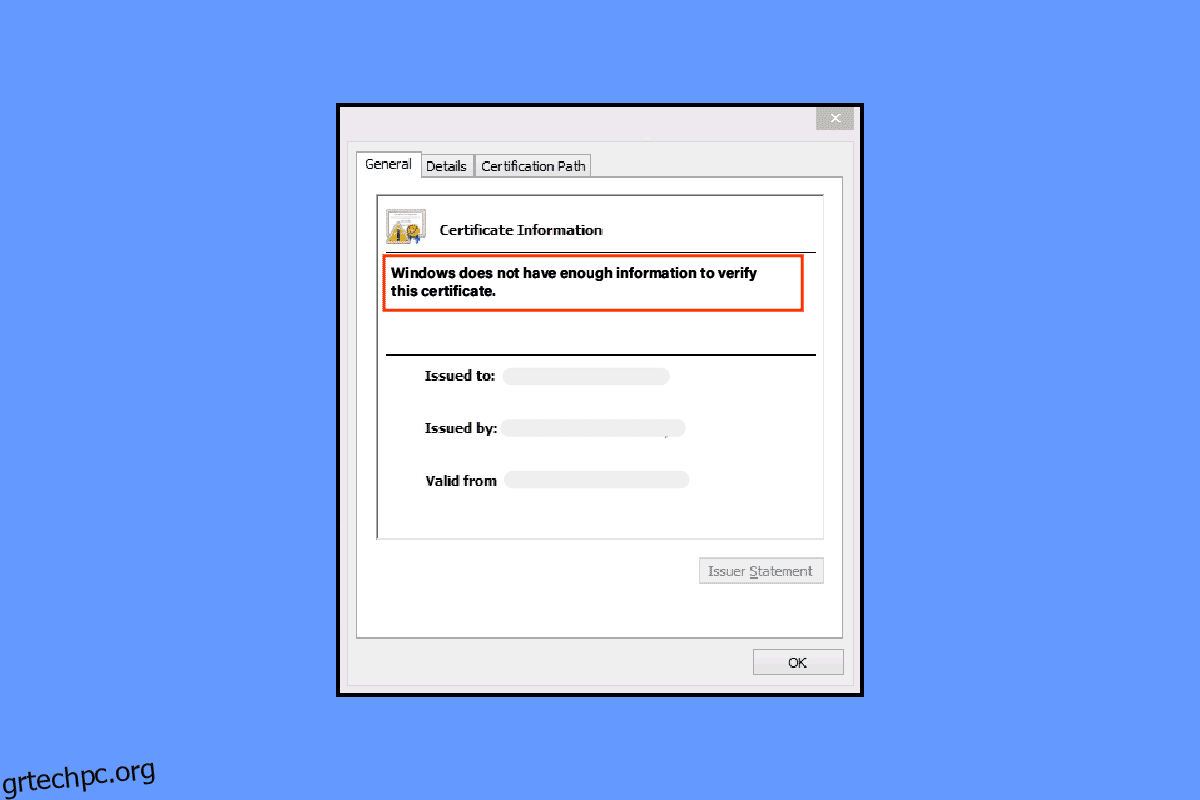Όταν περιηγείστε σε οποιονδήποτε ιστότοπο και αν δείτε μήνυμα σφάλματος ότι τα Windows δεν έχουν αρκετές πληροφορίες για να επαληθεύσουν αυτές τις λύσεις πιστοποιητικού, τότε αυτός ο οδηγός θα σας βοηθήσει να λύσετε αυτό το πρόβλημα. Εάν το σύστημά σας δεν έχει εγκαταστήσει έγκυρες πιστοποιήσεις, τότε αυτό το μήνυμα σφάλματος εμφανίζεται όταν προσπαθείτε να συνδεθείτε σε οποιονδήποτε ιστότοπο. Έχουμε έναν τέλειο οδηγό που θα σας διδάξει πώς να διορθώσετε τα Windows δεν έχουν αρκετές πληροφορίες για να επαληθεύσουν αυτό το πιστοποιητικό στο θέμα του Outlook. Συνεχίστε λοιπόν να διαβάζετε!
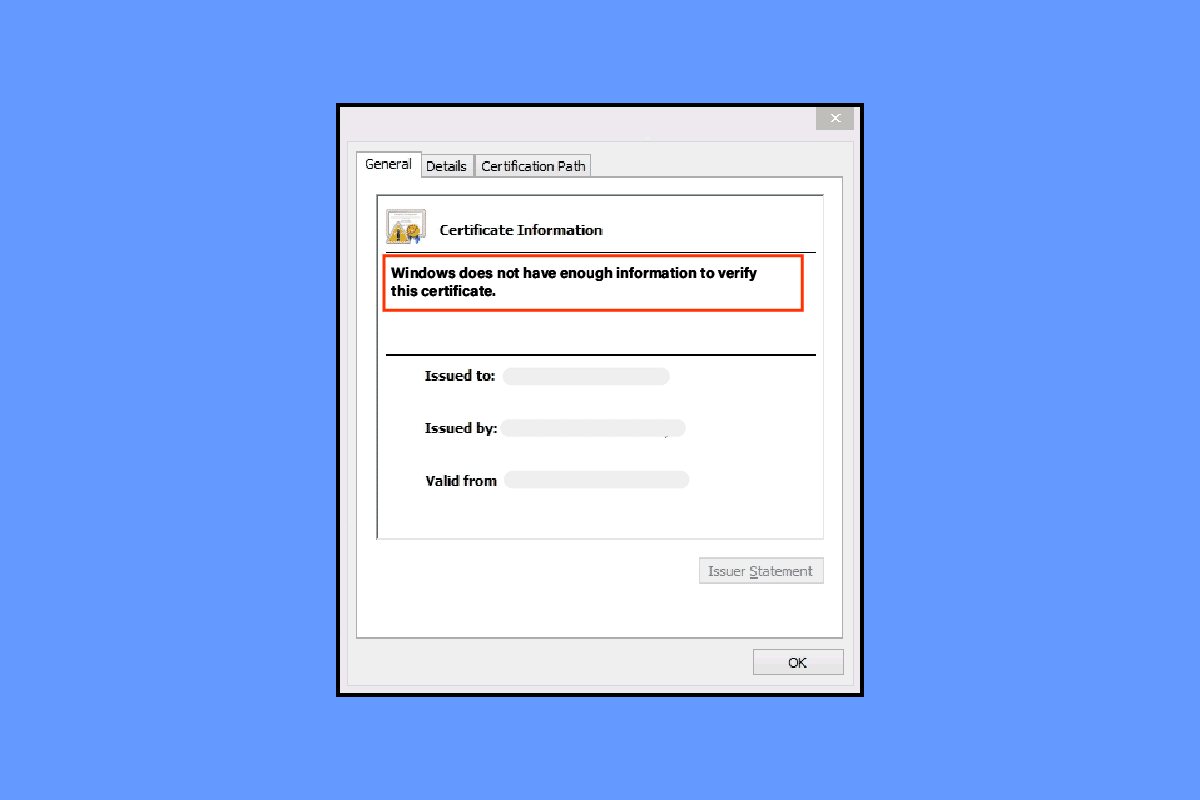
Πίνακας περιεχομένων
Τρόπος επιδιόρθωσης Τα Windows δεν έχουν αρκετές πληροφορίες για την επαλήθευση αυτού του πιστοποιητικού Λύσεις
Εάν δεν έχετε εγκαταστήσει τα πιστοποιητικά που απαιτούνται για ένα συγκεκριμένο πρόγραμμα, τότε αυτά τα Windows δεν έχουν αρκετές πληροφορίες για να επαληθεύσουν ότι αυτό το πιστοποιητικό σφάλμα ms-organization-access παρουσιάζεται στο σύστημά σας. Η έλλειψη των απαραίτητων πιστοποιητικών εγκατεστημένων στο σύστημά σας είναι συνήθως η κύρια αιτία αυτού του σφάλματος. Έχουμε παραθέσει όλες τις πιθανές λύσεις που μπορείτε να εκτελέσετε για να διορθώσετε το πρόβλημα.
Σημείωση: Έχουμε δείξει το πρόγραμμα περιήγησης Google Chrome ως παράδειγμα. Μπορείτε να εκτελέσετε αυτές τις μεθόδους στα αντίστοιχα προγράμματα περιήγησης ιστού σας.
Μέθοδος 1: Χρησιμοποιήστε τη λειτουργία ανώνυμης περιήγησης
Αρχικά, μπορείτε να προσπαθήσετε να ανοίξετε τους ιστότοπους σε κατάσταση ανώνυμης περιήγησης στο πρόγραμμα περιήγησής σας. Εδώ, μπορείτε να ελέγξετε εάν οι ιστότοποι λειτουργούν ή όχι. Εάν ο ιστότοπος ανοίγει σε κατάσταση ανώνυμης περιήγησης, τότε το πρόβλημα μπορεί να οφείλεται στις ρυθμίσεις του προγράμματος περιήγησής σας. Ακολουθήστε τον οδηγό μας για να ενεργοποιήσετε την κατάσταση ανώνυμης περιήγησης στο Chrome.
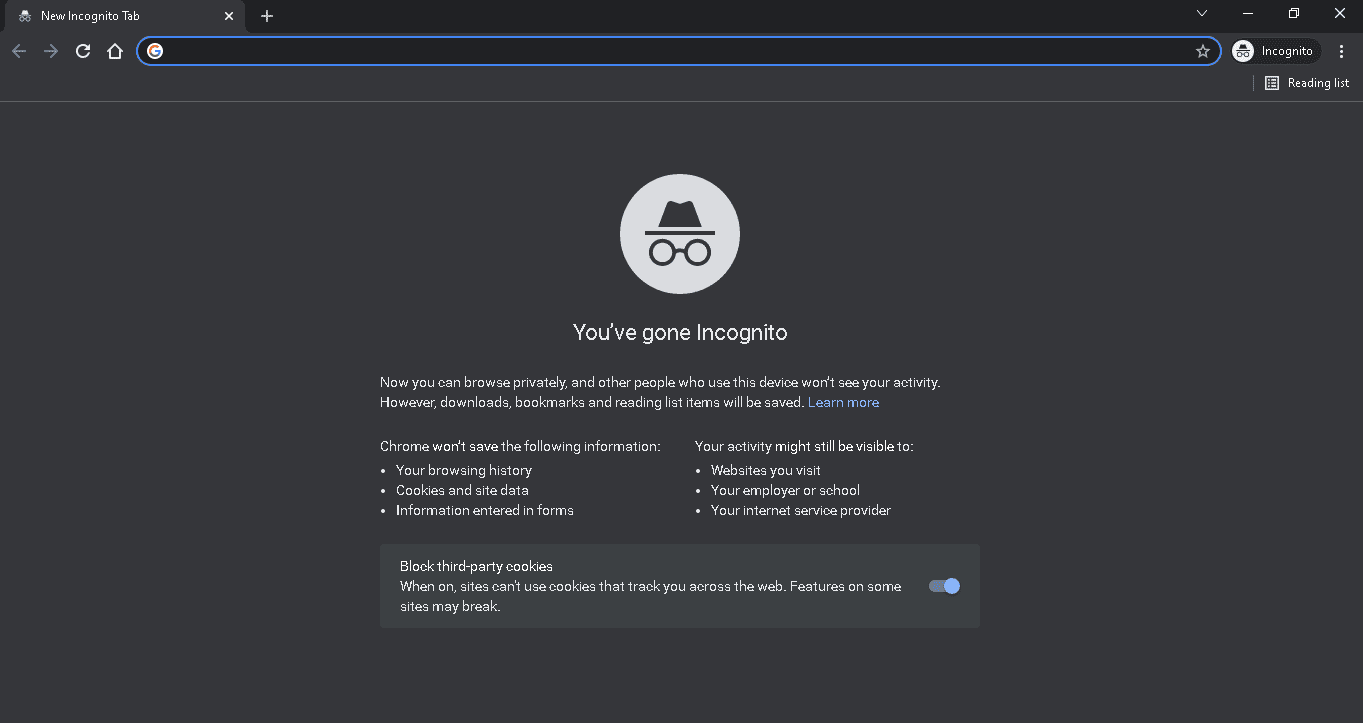
Αλλά εάν οι ιστότοποι εξακολουθούν να μην ανοίγουν σε κατάσταση ανώνυμης περιήγησης, τότε πρέπει να ακολουθήσετε την επόμενη μέθοδο για να λύσετε το πρόβλημα.
Μέθοδος 2: Εκκαθάριση δεδομένων προσωρινής μνήμης και cookies
Εάν το πρόγραμμα περιήγησής σας έχει κατεστραμμένη προσωρινή μνήμη και cookie, τότε ενδέχεται να αντιμετωπίσετε ότι τα Windows δεν έχουν αρκετές πληροφορίες για να επαληθεύσουν αυτό το πρόβλημα λύσεων πιστοποιητικού. Μπορείτε να διαγράψετε τα δεδομένα περιήγησής σας από το πρόγραμμα περιήγησης για να λύσετε αυτό το πρόβλημα. Ακολουθήστε τον οδηγό μας για να διαγράψετε την προσωρινή μνήμη και τα cookie στο Google Chrome.
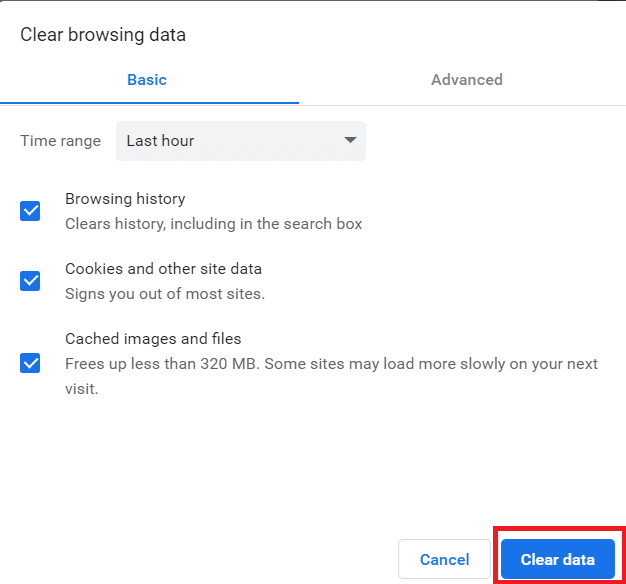
Μέθοδος 3: Επαναφορά ρυθμίσεων δικτύου
Μερικές φορές, οι ακατάλληλες ρυθμίσεις παραμέτρων δικτύου προκαλούν επίσης ότι τα εν λόγω Windows δεν έχουν αρκετές πληροφορίες για την επαλήθευση αυτού του σφάλματος του Outlook πιστοποιητικού. Αυτός είναι ο οδηγός μας για την επαναφορά των ρυθμίσεων δικτύου στα Windows 10. Μπορείτε να ακολουθήσετε τα βήματα στον οδηγό για να επαναφέρετε τις ρυθμίσεις δικτύου, συμπεριλαμβανομένων των winsock, διαμόρφωσης ip κ.λπ.
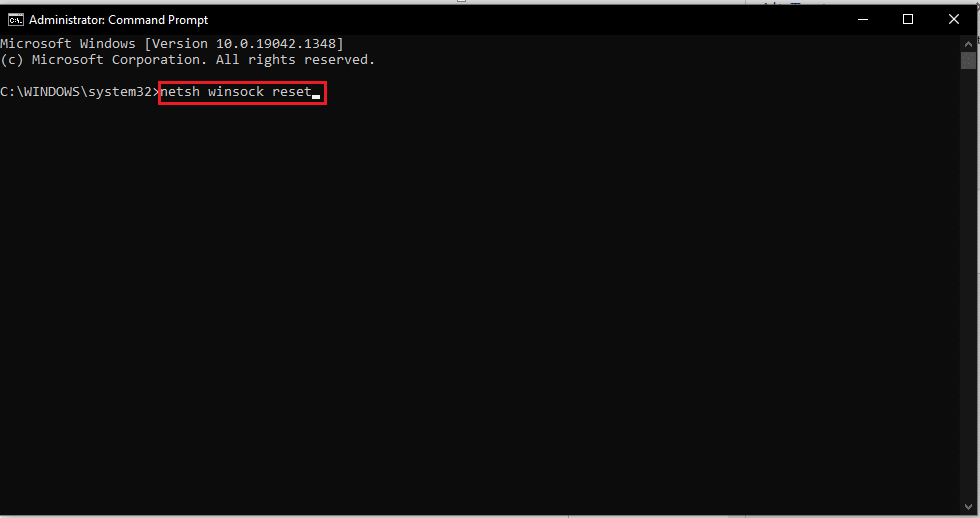
Μέθοδος 4: Αλλάξτε τις ρυθμίσεις DNS
Εάν η επαναφορά των ρυθμίσεων δικτύου δεν έλυσε τα Windows δεν έχουν αρκετές πληροφορίες για να επαληθεύσουν αυτό το πιστοποιητικό πρόβλημα του Outlook, τότε μπορείτε να αλλάξετε τη διεύθυνση DNS. Προσπαθήστε να χρησιμοποιήσετε την καθολική διεύθυνση διακομιστή DNS για να αποφύγετε το εν λόγω σφάλμα. Ελέγξτε τον οδηγό μας για να αλλάξετε τις ρυθμίσεις DNS στα Windows 10. Μπορείτε να ακολουθήσετε τα βήματα που αναφέρονται στον οδηγό και να αλλάξετε τον προτιμώμενο διακομιστή DNS σε 8.8.8.8 και τον Εναλλακτικό διακομιστή DNS σε 8.8.4.4 αντίστοιχα.
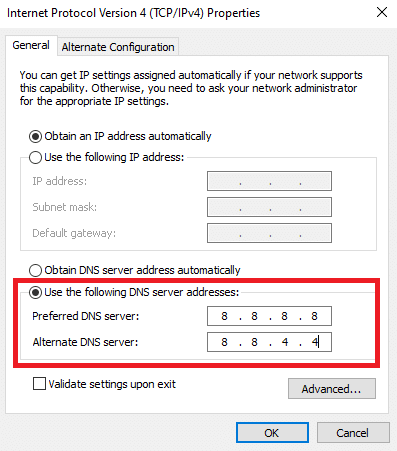
Μέθοδος 5: Επαναφορά προγράμματος περιήγησης
Εάν έχετε αλλάξει κατά λάθος τις ρυθμίσεις του προγράμματος περιήγησής σας, τότε μπορεί επίσης να αντιμετωπίσετε ότι τα Windows δεν έχουν αρκετές πληροφορίες για να επαληθεύσουν αυτό το σφάλμα λύσεων πιστοποιητικού. Ως εκ τούτου, για να αλλάξετε τις ρυθμίσεις του προγράμματος περιήγησής σας στις προεπιλογές του, μπορείτε να το επαναφέρετε. Ακολουθούν τα βήματα για την επαναφορά του Google Chrome ρυθμίσεις του προγράμματος περιήγησης ιστού.
1. Εκκινήστε το πρόγραμμα περιήγησης Google Chrome και μεταβείτε στη διεύθυνση chrome://settings/reset URL.
2. Εδώ, κάντε κλικ στην επιλογή Επαναφορά ρυθμίσεων στις αρχικές προεπιλογές, όπως επισημαίνεται στην παρακάτω εικόνα.

3. Τέλος, κάντε κλικ στο κουμπί Επαναφορά ρυθμίσεων για να ξεκινήσετε την επαναφορά του προγράμματος περιήγησης Chrome.

Μέθοδος 6: Επανεγκατάσταση πιστοποιητικών
Τέλος, καθώς το μήνυμα σφάλματος αναφέρει ότι πρόκειται για ζήτημα πιστοποίησης. Επομένως, πρέπει να εγκαταστήσετε όλα τα ενδιάμεσα πιστοποιητικά για να διορθώσετε ότι τα Windows δεν έχουν αρκετές πληροφορίες για να επαληθεύσουν αυτό το ζήτημα του πιστοποιητικού ms-organization-access. Τα πιστοποιητικά στο πρόγραμμα εγκαθίστανται μαζί με την εγκατάσταση των προγραμμάτων, αλλά εάν αυτά τα αρχεία καταστραφούν. τότε πρέπει να τα εγκαταστήσετε ξανά. Μπορείτε να εγκαταστήσετε όλα τα πιστοποιητικά, διαφορετικά εγκαταστήστε με μη αυτόματο τρόπο το συγκεκριμένο πιστοποιητικό δημιουργώντας το εν λόγω σφάλμα.
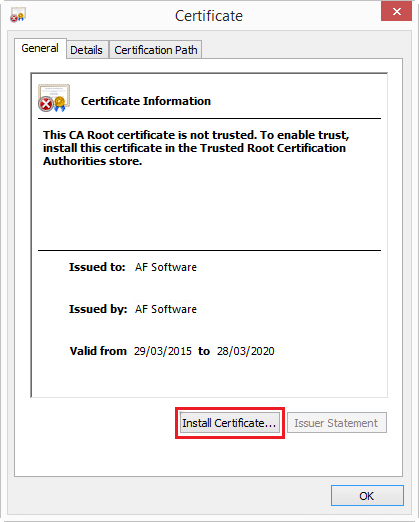
***
Ελπίζουμε ότι αυτός ο οδηγός στα Windows δεν έχει αρκετές πληροφορίες για να επαληθεύσει ότι αυτό το πρόβλημα λύσεων πιστοποιητικού σας βοήθησε και μπορέσατε να λύσετε αυτό το ζήτημα στο σύστημά σας. Μοιραστείτε τις ερωτήσεις και τις προτάσεις σας μαζί μας στην παρακάτω ενότητα σχολίων.